-
모바일용 필모라 소개
-
모바일에서 시작하기
-
모바일용 AI 기능
-
모바일용 녹음
-
모바일용 영상 편집
-
모바일용 오디오 편집
-
모바일용 텍스트 편집
-
모바일용 스티커, 효과, 필터
-
모바일용 고급 편집
-
모바일용 내보내기 및 클라우드 백업
안드로이드 및 아이폰용 음악 추가하기
오디오 경험을 향상시키고 녹음에 맞춤 음악을 추가하고 싶다면, 원더쉐어 필모라의 모바일 버전이 도움을 드립니다. 내장 라이브러리나 장치에서 음악을 선택하여 오디오 경험을 빠르게 변환할 수 있으며, 아래에서 그 방법을 보여드리겠습니다.
필모라 모바일 버전
한 번의 클릭으로 휴대폰에서 영상 편집!
- • 강력한 새로운 AI 기능.
- • 초보자를 위한 사용하기 쉬운 영상 편집.
- • 전문가를 위한 완전한 기능의 영상 편집.

 4.5/5 Excellent
4.5/5 Excellent필모라에 동영상 가져오기
필모라 앱에 음악을 추가하기 위한 첫 단계는 플랫폼에 영상을 가져오는 것입니다. 아래 가이드를 따라 몇 초 만에 영상을 가져오는 방법을 알아보세요:
- 필모라를 열고 메인 메뉴에서 새 프로젝트 옵션을 선택합니다. 화면 하단의 파란색 + 아이콘을 사용할 수도 있습니다.

- 여행을 시작할 영상을 전화 갤러리에서 선택합니다.

타임라인에서 음악 추가하기
프로젝트가 준비되면, 타임라인에서 동영상에 음악을 쉽게 추가하는 방법을 알아보세요.
- 타임라인에서 동영상 아래의 음악 추가 옵션을 누릅니다.
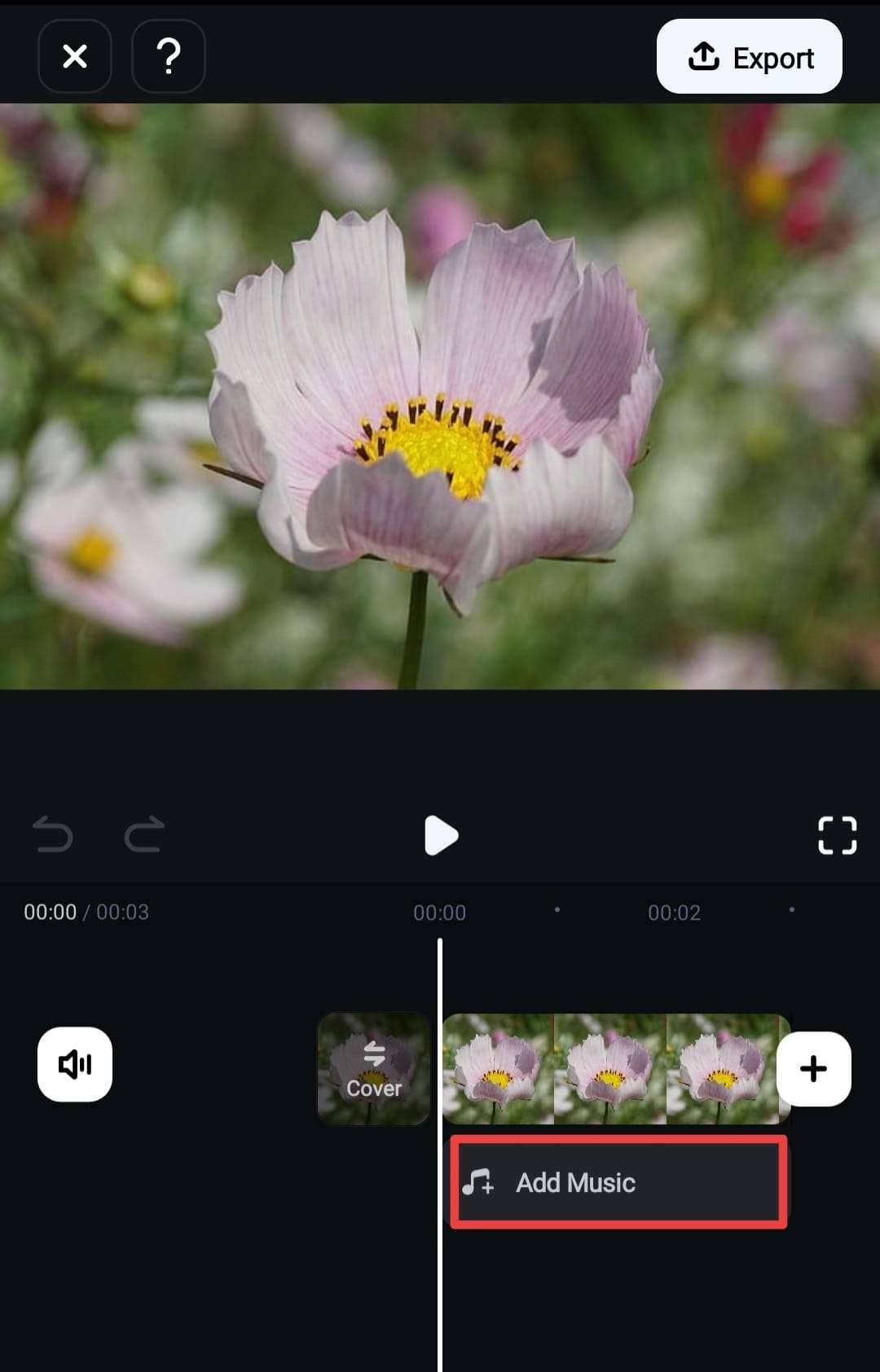
- 원하는 스톡 음악 트랙 옆의 다운로드 아이콘을 클릭하여 프로젝트에 추가합니다.
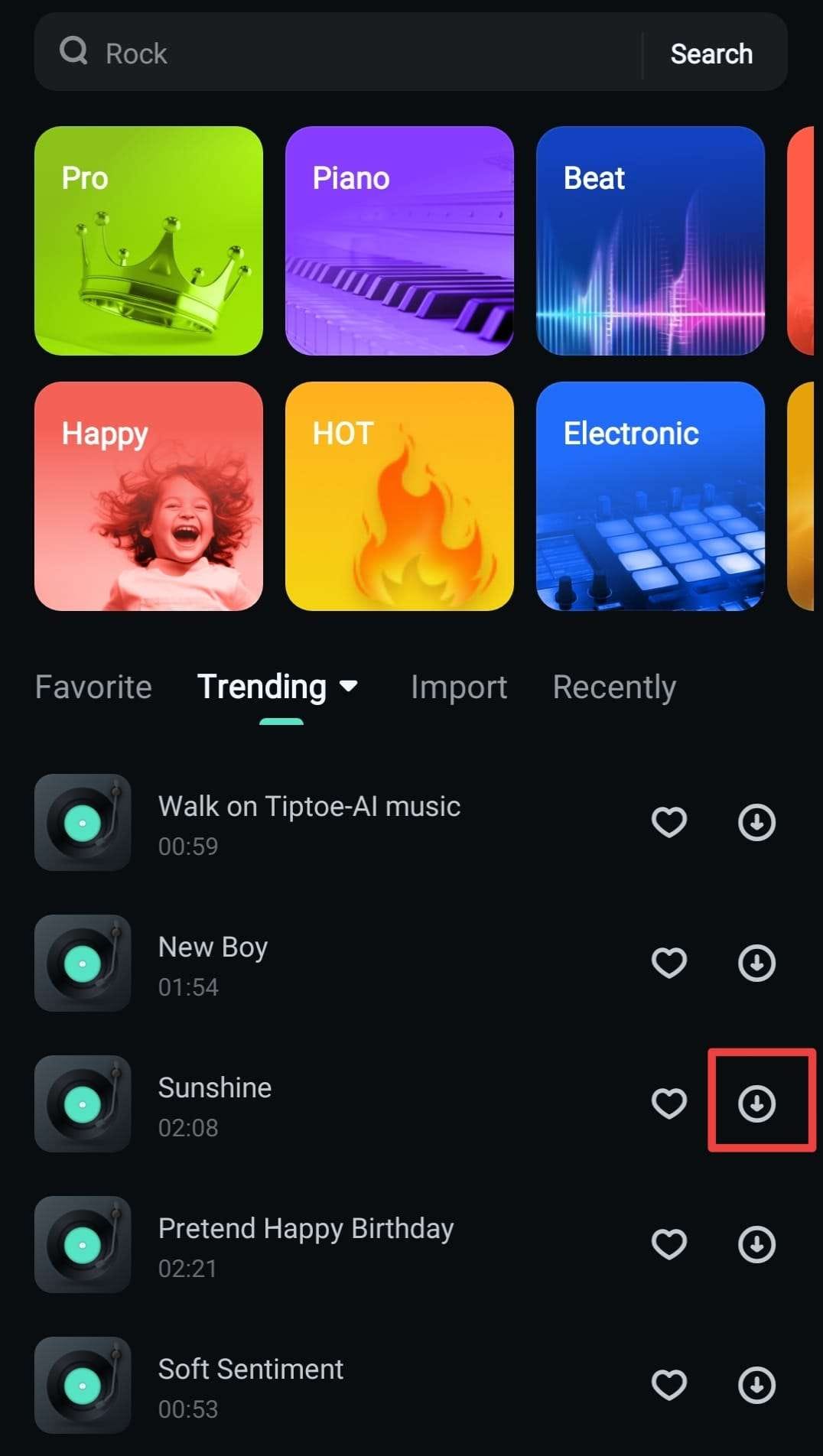
- 커스텀 트랙을 추가하려면, 상단 바에서 가져오기 옵션을 누르고 파일로 이동합니다.

- 원하는 트랙을 선택합니다.

내장 도구 모음에서 음악 추가하기
동영상에 음악을 추가하는 또 다른 방법은 도구 모음에서입니다. 아래 단계를 따라 해보세요:
- 도구 모음에서 오디오 버튼을 누릅니다.
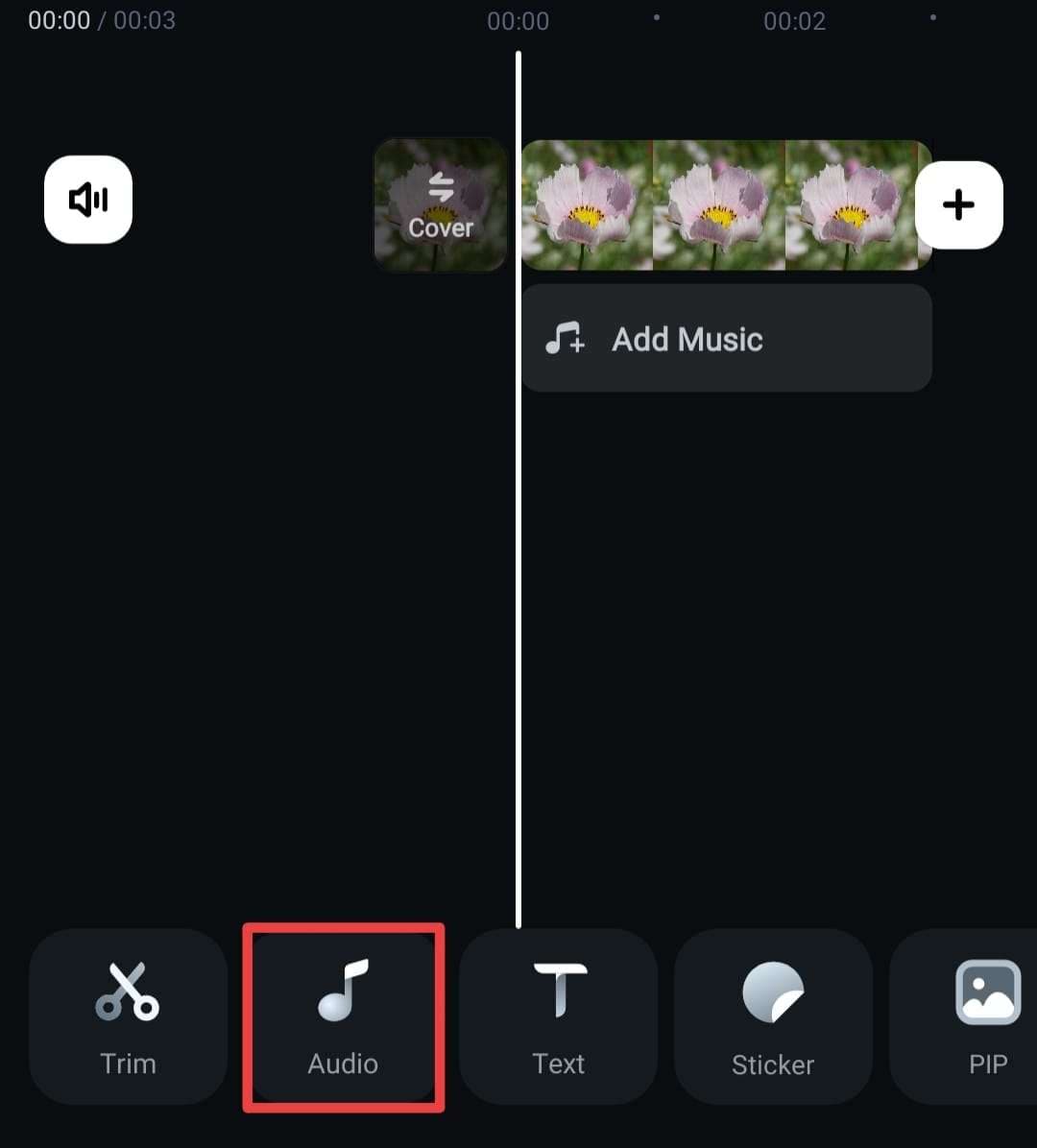
- 음악 탭을 엽니다.
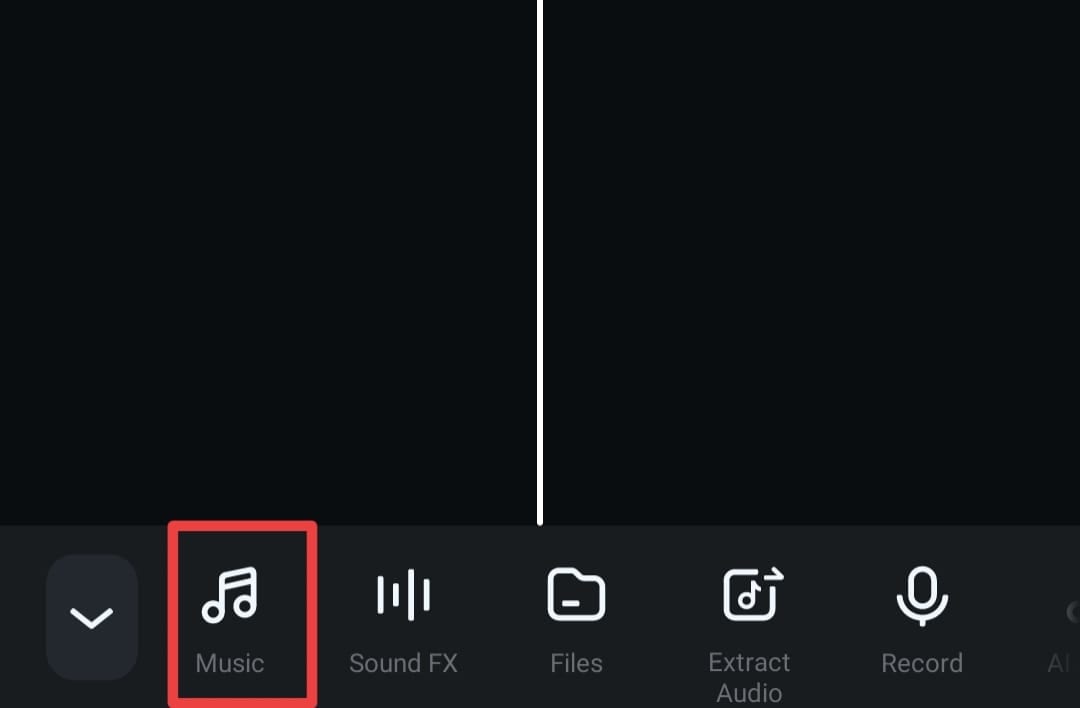
- 원하는 트랙을 선택하고 다운로드 아이콘을 눌러 녹음에 추가합니다.
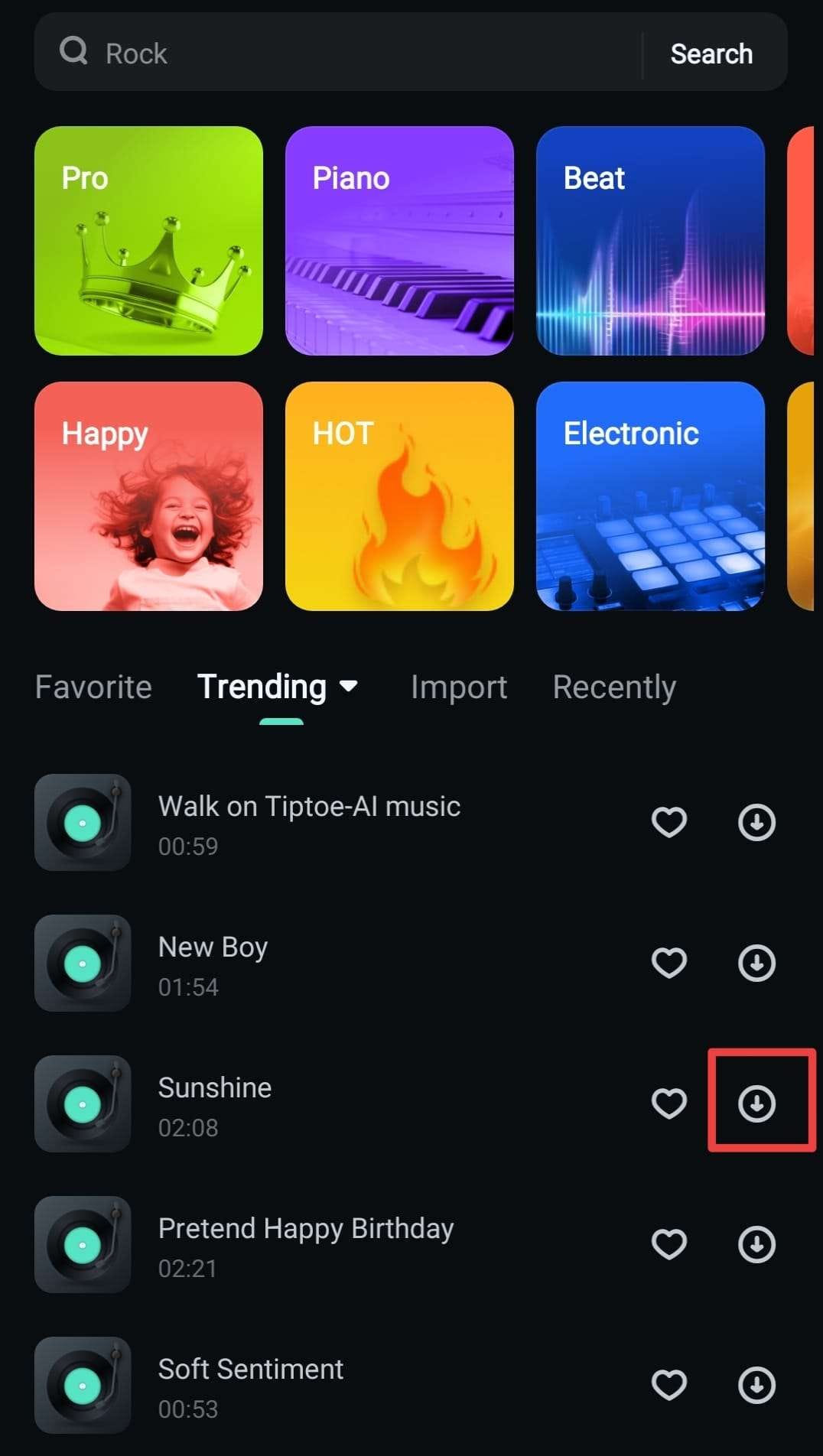
- 가져오기 > 파일로 이동하여 모바일 장치에서 좋아하는 트랙을 선택합니다.

음악 편집하기
동영상에 음악을 추가한 후, 여러 방법으로 경험을 사용자화할 수 있습니다. 아래 방법들을 참고하세요:
- 트랙의 모서리를 드래그하여 지속 시간과 음악 배치를 조정합니다.

- 하단 바에서 음량을 누르고 페이드 인 및 페이드 아웃 효과를 추가하며, 음악의 볼륨을 조정합니다.

- 속도 옵션을 사용하여 소리를 느리게 하거나 빠르게 합니다.

- 음성 효과를 눌러 오디오의 사운드를 변경합니다.

결론
원더쉐어 필모라는 몇 초 만에 경험을 변환할 수 있는 사용하기 쉬운 음악 도구를 제공합니다. 이 도구는 당신의 상상을 실현하는 데 도움을 줄 것입니다. 이 고급 음악 솔루션은 오디오 분야에 경험이 없는 경우에도 음악 목표를 지원합니다. 오늘 시도해 보시고 특별하고 수월한 경험을 즐겨보세요.
관련 게시물
기능관련 게시물
추천 가이드
크로마 키(모바일용)
날아다니는 슈퍼히어로처럼 멋진 장면을 만들고 싶거나 피사체를 다른 환경에 배치하고 싶을 때, Filmora의 크로마 키를 사용하면 몇 가지 간단한 단계로 이러한 편집을 할 수 있습니다. 크로마 키를 사용하면 동영상 피사체 뒤에 원하는 가상 배경을 자유롭게 편집할 수 있습니다.
오디오 늘리기
오디오 스트레칭은 환경을 완전히 맞춤 설정할 수 있기 때문에 편집 게임에 도움이 될 수 있습니다. 이 기능을 사용하면 피치에 영향을 주지 않고 오디오의 속도를 조정할 수 있습니다. 최고의 경험을 원하신다면 사용하기 쉬운 오디오 스트레칭 솔루션을 사용해 보세요.
사운드 효과 추가하기
음향 효과는 청취자의 경험에 영향을 주어 더 나은 참여 결과를 이끌어낼 수 있습니다. 이러한 요소는 동영상/오디오 파일을 더욱 전문적으로 만들 수 있으므로 콘텐츠에 음향 효과를 추가하려는 경우 이 가이드가 도움이 될 것입니다.



